BE产品培训软件操作
BW培训操作
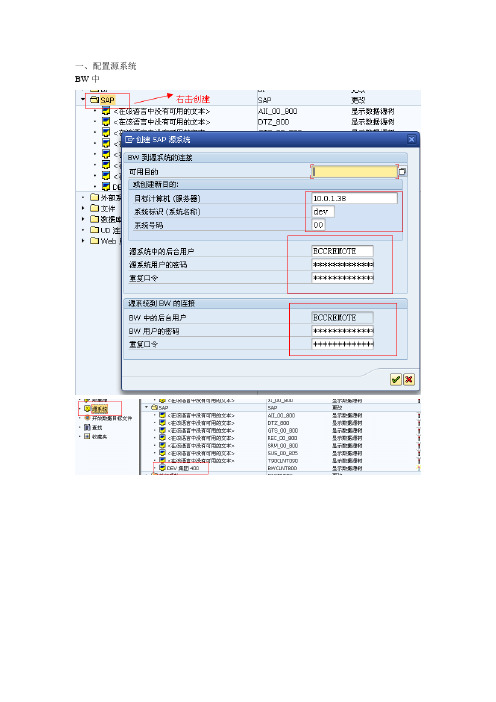
一、配置源系统BW中
二、使用的为系统标准数据源 2.1. DEV 库存初始化 SBIW
后台作业 SM36 DEV 提取数据源LBWE 看到的需要定制作业 RSA3 查看抽取结果
RSA5激活标准数据源
RSA6 查看后台激活的数据源
RSA7查看增量队列
2.2. 自定义的数据源RSO2
应用程序组件
一般Delta
注意:创建数据源,尽量使用视图,表相关结构,不抽取的字段隐藏
三、BW数据建模
3.1 数据源
数据源含有老版本带小方框,右击迁移就可以变成最新的
右击复制源数据,将激活的数据源复制到BW
3.1.1创建信息对象文件夹
3.1.2 创建信息对象特性
3.1.3 创建信息对象指标
3.1.3创建信息包
进行数据抽取作业定制用
3.2创建数据存储对象DSO (写优化,标准?)3.2.1在信息提供者中
3.3. 创建信息块CUBE
3.3.1维护信息块维度和关键值
3.4. 创建转换
3.5. 创建信息包进行抽数3.6. 创建数据传输进行DTP 3.7 手工抽数过程
3.7.1 抽取数据源
将新数据抽到有效数据中
点击右键,“创建数据传输处理”。
默认不动,执行即可。
激活:
执行,将DSO抽取到CUBE中,或直接按F8.
点击CUBE显示数据:
选择相应字段:
查看抽取后的数据
多个表字段展示,通过多信息立方体cube连接多个数据存储对象DSO生成,
业务处理链待后续完善:。
BB PLC 培训资料

Controlwave redundant ControlWave I/O Expansion RacksControlwave RED Include:BaseplateTwo CPU ModuleTwo Power Supply/Sequencer ModuleCPU & Comm. Redundancy SwitchModuleChassis AssemblyControl Wave RED Backplane AssemblyPSSB Bd. Terminal Block Connector TB2TB2 provides 5 input connections for bulk power:TB2-1 = (+VIN) (+10.6V to +20V dc for +12V supply) (+20.7V to +30V dc for +24V supply)TB2-2 = (+VINF) Field Supply -Not UsedTB2-3 = (-VIN) (1st Supply Ground)TB2-4 = (-VINF) (2nd Supply Ground) -Not UsedTB2-5 = Chassis Ground -CHASSISPSSM LEDsPWRGOOD(power good: green),MC (master clear active: red) ResetCPU Module LEDsRUN/REMOTE/LOCAL SwitchRUN:When set to ‘run’ ,this switch prevents the user From performing any ControlWave Designer Debug/Program Operations such as Start/Stop ,download Application , etc.LOCAL:for Serial communications.REMOTE:for IP or OpenBSI(BSAP) communications.System Battery(3.6V 950mA/hr lithium)Power supply:real-time clock, CMOS RAM SRAM.Time:4524 hourCPU Module MemoryFLASH Memory(4M-64M)Static RAM Memory (2M-4M SRAM)Synchronous Dynamic RAM (4M SDRAM)FLASH BIOSAssignment of CPU Bd. Switch SW1 -User Configurations1.Note: Most SW1 switches should be …ON‟, but SW1-6 MUST be …OFF‟ to enable redundancy, and SW1-7 must be set …ON‟ if this is the "A" CPU, or …OFF‟ if this is the "B" CPU.2.Note: System “A” CPU must reside in Slot #2 and System “B”CPU must reside in Slot #4.Assignment of CPU Bd. Switch SW3Note: Leave all SW3 CPU switches in default …OFF‟ position, except for #4.SCB Port Switches SW1 = COM3 & SW4 = COM4COM4 (SCB) Connector Pin Assignment SCB Connectors J2 (COM3) Pin AssignmentRS-485 PortsRS232 CW TO PCEthernet PortsPoint-to-Point 10Base-T Ethernet CableStandard 10Base-T Ethernet Cable (CPU Module to Hub)A/B Primary Controller Select Switch -2-position -selects the primary controller, i.e., CPU A (UNIT A) or CPU B (UNIT B) at CCRS Module power up only if the A/B EnabledMode Select Switch has been set in the automatic selection (centered) position. The selected CPU Module will be chosen as the primary system controller if the CCRS Module‟s logic determines it is ready for on-line duty. Otherwise, the alternate CPU will be selected if it is OK.A/B Enable Key Switch -3-position -used to determine whether the primary CPU selection is forced to CPU A (UNIT A) or CPU B (UNIT B) or is automatically selected (Center). Forced primary selection is useful for diagnostic purposes, where a failed CPUModule may be placed on-line for debugging.CCRS Module Status LEDsUNIT A ON-LINE LED -Green -ON means CPUA is on lineUNIT A FAIL LED -Red -ON means CPUA has failed -If blinking means CCRS Slot A cable is not attached or is defectiveUNIT B ON-LINE LED -Green -ON means CPUB is on lineUNIT B FAIL LED -Red -ON means CPUB has failed -If blinking means CCRS Slot B cable is not attached or is defectivePOWER SYSTEM STATUS LEDs A & B -Red/GreenON Green means Power is goodON Red means Power is defectiveLocal and remote terminalState indication lightAO & DO remain (the latest power-off or fault) input/output isolationInternal loop power for I/O simplifies installation explosion-proof CE Class I, Div. 2Hot card replacement in progress 特点Local I/Osingle and double integrate I/O8 & 16 AI (14 bit)4 & 8 AO16 & 32 DI16 & 32 DO6 & 12 Universal Digital InputsAnalog Inputs16/8 Analog Inputs (1-5 Vdc)16/8 Analog Inputs (4-20mA)A/D Resolution: 14 BitsDigital InputsNumber of Inputs: 32/16Input Voltage Range: 24VAnalog OutputsNumber of Outputs: 8/4Output Configurations:4-20mA / 1-5VResolution: 12 bitsDigital OutputsNumber of Outputs: 32/16Output Type: Open Source (10-31 Vdc -External Power) Universal Digital InputNumber of Inputs: 12/6Input Voltage Range: 24VInput Frequency: 10KHz Max.Internally Sourced DI Module -Wiring DiagramExternally Powered DI Module -Wiring DiagramOpen Source Isolated DO Module -Wiring DiagramInternally Sourced 4-20mA Current Loop AI -Wiring DiagramExternally Powered Isolated 1-5 Volt AI -Wiring DiagramExternally Powered 4-20mA Current Loop AI -Wiring Diagram3-Wire, 4-20 mA Transmitter Connected to ExternallyLocal AO Module Terminal Blocks Assembly Assignments4-20mA Current Loop AO -Wiring Diagrams1-5Vdc Voltage AO -Wiring DiagramsBristol BabcockBristol Babcock软件培训OPENBSI--------LocalViewRun LocalViewLocalView-----MODELocalView is a Windows™ based tool which operates in three distinct modes, eachof which is described, below. LocalView allows the user to:Local Mode. Establish communications (via BSAP) with a locally attached Network 3000-series controller or ControlWave process automation controller to allow access by Open BSI tools (DataView, Downloader, etc.)Flash Mode Perform a download of system firmware into the locally connected Network This option is used for field upgrades of system firmware.Configure Mode Configure IP addresses, and port parameters for a locally connected 386EX Protected Mode controller, a ControlWave controller, or a ControlWaveLP controller.IP Comm Mode:Establish communications (via IP) with a locally attached Network 3000-series controller or ControlWave process automation controller to allow access byOpen BSI tools (DataView, Downloader, etc.)LocalView 初始画面PC的通讯端口PC端口通讯速率,必须与RTU速率一致RTS/CTS选择就地控制器地址选择No控制器类型控制器程序文件LOCAL VIEWFlash ModeConfigure ModeIP Comm ModeBristol Babcock Bristol Babcock软件培训OPENBSI--------Configuration Parameters使用LocalView/NetView启动-----------Configuration ParametersSoft Switches设备的地址配置的参数应用到其它节点允许签名读配置参数从NETDEF文件存储配置参数到NETDEF文件从RTU读取储配置参数储配置参数存储到RTUPocket PC的特殊选项Specified as 0 for standard BSAP communications. For EBSAP,can be 0 to 127, specifying which group of 127 nodes this RTU belongs to.Serial Ports(ControlWave)串口的定义协议选择的种类Ports-----Ethernet(ControlWave)以太网口的定义。
办公软件操作初级培训课件

桌面没有“我的电脑”、“我的文档”等内容怎么调? 在桌面上—右键—属性—桌面办—公自软件定操义作桌初面级培,训这个时候你就能看到选项了,
打勾就行
标题栏 菜单栏 常用工 具栏
格式栏 标尺
编辑 区域
视图 模式 绘图工 具栏 状态栏
➢ 删除文本:选定要删除的文本,按删除键或退格键或空格键。 ➢ 复制文本:选中要复制的对象,单击常用工具拦[复制]或者Ctrl+C,选择新
位置,单击常用工具拦[粘贴]或者按快捷键Ctrl+V。 ➢ 选择性粘贴:单击[编辑]/[选择性粘贴],在对话框的[形式]列表中选择需要的
粘贴形式。 ➢ 撤销或恢复操作
➢ 查看文档:Word窗口中可以打开多个文档,每个文档独占一个窗口。 ✓ 切换文档窗口:单击[窗口]菜单的文件名或单击[任务栏]的文档图标或按 ALT+TAB。
➢ 文档加密码保护 单击[工具]菜单的[选项]命令,选择[安全性]选项卡,在[打开文件时的密 码] 文本框中输入密码,办单公击软[件确操定作]初按级钮培,训再次输入密码,单击[确定]按 钮。
➢ Ctrl键:控制键。需要配合其他键或鼠标使用。例如我们在Windows状态下 配合鼠标使用可以选定多个不连续的对象。
➢ Alt键:可选键。它需要和其他键配合使用来达到某一操作目的。例如要将计 算机热启动可以同时按住Ctrl+ Alt+Del 完成。
➢ Enter键:回车键,主要作用是执行某一命令,在文字处理软件中是换行的作 用。
word的文档操作
➢ 文档保存 方法一:单击[文件]/[保存]或单击常用工具栏的[保存]按钮 方法二:快捷键:Ctrl+S 以上方法不改变保存目录 方法三:单击[文件]菜单的[另存为],选择保存位置和文件名后确认。(该方 法改变文件保存目录)
培训工具“保宝”使用指南

培训工具“保宝”使用指南培训工具“保宝”使用指南随着各个行业的发展,企业越来越注重员工的培训和发展,提高员工的技能水平和工作效率。
而培训工具“保宝”就是一款旨在提高员工培训效果的软件工具,具有可视化、互动性强、易学易用等特点。
本文将介绍如何使用“保宝”进行培训。
一、注册与登录在使用“保宝”之前,需要进行注册。
打开“保宝”官网,点击“注册”按钮,填写相应的信息,例如公司名称、姓名、部门等,并设置账号密码。
然后点击“注册”按钮完成注册。
注册成功后,使用账号和密码登录“保宝”系统即可。
二、创建培训课程在登录“保宝”系统后,首先需要创建培训课程。
点击“培训管理”菜单,然后点击“新建培训”按钮。
在弹出的新建培训界面中,填写相关信息,如培训名称、讲师姓名、培训时长、培训地点等,然后点击“保存”按钮即可创建培训课程。
三、制作培训课件创建培训课程后,需要制作培训课件。
点击“制作课件”按钮,进入课件编辑界面。
在界面上方的工具栏中,有多种课件制作工具,例如文本框、图片、视频、音频等。
使用这些工具可以制作出富有互动性的课件。
四、发布课程制作完培训课件后,需要将其发布到“保宝”平台上。
点击“发布”按钮,进入发布界面。
在发布界面中,填写课程名称、讲师姓名、培训目的等相关信息,并上传作业、答案等教材材料。
最后点击“发布”按钮即可将培训课程发布到平台上。
五、学员学习学员可以通过“保宝”平台学习课程。
他们可以通过移动端或者PC端访问平台,在课程列表中选择自己要学习的课程。
在学习过程中,学员可以通过观看课件、参与互动等方式进行学习。
六、学习效果评估在学员学习完课程后,可以进行评估学习效果。
点击“学习效果评估”按钮,进入评估界面。
在界面中,可以填写各种评估表单,例如学习体会、学习困难、对培训建议等等。
而且,系统还会自动为学员生成学习报告,包括学习时长、学习进度、考试成绩等信息。
七、数据分析“保宝”系统还可以提供数据分析功能。
在“数据分析”菜单中,可以查看各种数据分析报告,如学习者的学习情况、课件互动情况、考试成绩等。
BE3600 产品培训(英联)
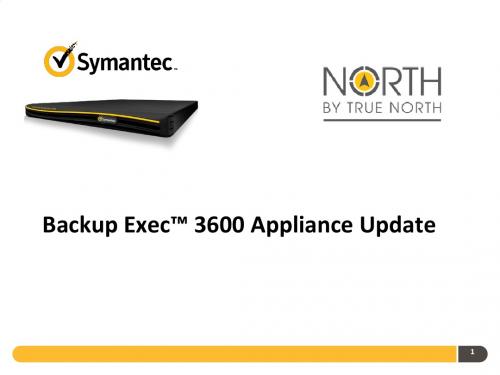
赛门铁克专有/机密信息。仅限内部和注册赛门铁克合作伙伴计划参与者以及其他合作伙伴遵照 NDA 的规定使用。
Backup Exec 3600 软件配置
基本防护套件
包括:
Backup Exec 2012 Deduplication Option Windows、Linux 和 Mac 代理 VMware 和 Hyper- V 代理 应用程序和数据库代理
审核与警报
入侵检测系统 (IDS)
网络防护
• 限制应用程序进行 网络连接 • 限制通信流量入站 和出站 • 关闭后门(禁止 端口) • • • •
系统控制
入侵防御系统 (IPS)
漏洞利用防御
• 限制应用程序或操 作系统行为 • 防止系统出现缓冲 区溢出 • 防止零日攻击入侵 • 应用程序控制
• 监控日志与安全 事件 • 整合并转发日志, 以便归档和报告 • 智能事件响应, 以便快速应对
存储和可用性管理的领导者
(市场排名第一6,位于Gartner魔力象限的领导者象限7 )
• 政策和法规遵从
(市场排名第一8)
• 电子邮件归档
(市场排名第一13,位于Gartner魔力象限的领导者象限14)
• SSL证书
(市场排名第一9)
• 核心存储管理软件
(市场排名第一15)
• 安全管理
(市场排名第一10)
13
虚拟机保护
要点
• 自动发现和保护虚拟机
• 自动负载平衡以优化备 份性能 • 无插件
面临的难题
虚拟机不断改变,这就带来了管 理和性能问题
主要优势
•自动发现 – 新的、克隆的或迁移的虚拟机 – vMotion、Storage vMotion 和 DRS 感知 •实时保护虚拟机 – 无须编辑备份策略 •增强的负载平衡/调节 – 更快速的备份
BES8.x快速入门手册
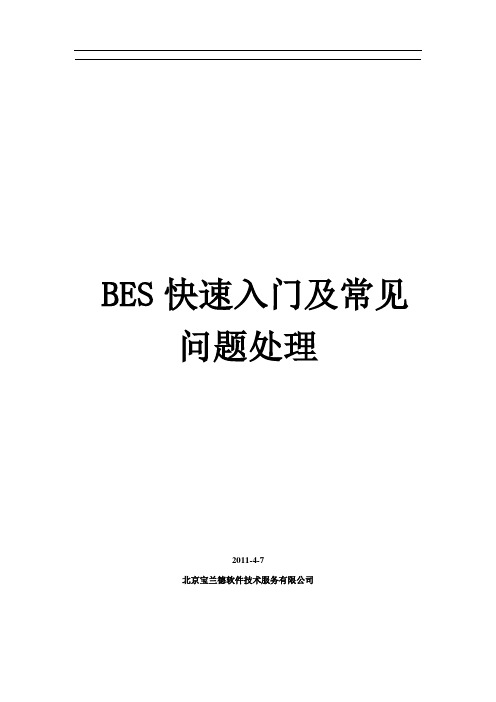
12.
常见问题处理................................................................................................................. 16 12.1. 12.2. 12.3. Web 应用乱码常见解决办法 ........................................................................ 16 WAS 上 EJB 迁移 .......................................................................................... 18 WEB 应用(war)部署不成功 .......................................................................... 19
BES 的管理架构和基本操作 .......................................................................................... 4 BES 安装说明 .................................................................................................................. 5 添加补丁........................................................................................................................... 6 产品激活........................................................................................................................... 6 公共配置文件、基础库部署 ........................................................................................... 7 数据源管理....................................................................................................................... 7 9.1. 9.2. 9.3. 数据库连接池管理 ................................................................................................... 7 JDBC 资源管理(JNDI) ............................................................................................. 8 JNDI 客户端配置 ..................................................................................................... 9
鲁班BE系统操作手册PDS系统BE客户端用户使用说明

.鲁班BE系统操作手册智建科技有限公司2015.10PDS系统BE客户端用户使用说明(版本:V5.2.0)第一章系统_________________________________________________________ 1 1.1上传工程____________________________________________________________ 1 1.2系统登录____________________________________________________________ 2 1.3更改企业____________________________________________________________ 3 1.4选择工程____________________________________________________________ 4 1.5上传模型____________________________________________________________ 5 1.6 GIS定位 _____________________________________________________________ 5 1.7 EDS管理系统_________________________________________________________ 6 1.8本机处理任务________________________________________________________ 6第二章视图_________________________________________________________ 6 2.1平移________________________________________________________________ 6 2.2窗口缩放____________________________________________________________ 6 2.3当前视口____________________________________________________________ 6 2.4三维视图____________________________________________________________ 7 2.5保存视口____________________________________________________________ 7 2.6视口管理____________________________________________________________ 8 2.7背景色______________________________________________________________ 8第三章操作_________________________________________________________ 8 3.1多选构件____________________________________________________________ 8 3.2构件过滤____________________________________________________________ 9 3.3构件搜索___________________________________________________________ 10 3.4构件信息___________________________________________________________ 10 3.5属性扩展___________________________________________________________ 11 3.6属性编辑___________________________________________________________ 12 3.7构件隐藏___________________________________________________________ 13 3.8取消隐藏___________________________________________________________ 13 3.9任务提醒___________________________________________________________ 13 3.10提醒管理__________________________________________________________ 13 3.11插入节点__________________________________________________________ 143.12节点管理__________________________________________________________ 15 3.13尺寸标注__________________________________________________________ 16 3.14标注样式__________________________________________________________ 16 3.15标注颜色__________________________________________________________ 16 3.16阶段展现__________________________________________________________ 17 3.17建筑面积__________________________________________________________ 18第四章资料________________________________________________________ 184.1上传资料___________________________________________________________ 18 4.2资料管理___________________________________________________________ 20第五章数据________________________________________________________ 215.1查看报表___________________________________________________________ 21 5.2对应工程量_________________________________________________________ 24第六章iBan ________________________________________________________ 246.1照片管理___________________________________________________________ 24 6.2生成报告___________________________________________________________ 25 6.3报告管理___________________________________________________________ 26 6.4上传图纸___________________________________________________________ 26 6.5图纸管理___________________________________________________________ 26 6.6检查点_____________________________________________________________ 27第七章样式________________________________________________________ 287.1视觉样式___________________________________________________________ 28 7.2颜色模板___________________________________________________________ 28 7.3贴图管理___________________________________________________________ 29第八章会员中心____________________________________________________ 298.1更改用户___________________________________________________________ 29 8.2我的鲁班___________________________________________________________ 29 8.3注册账号___________________________________________________________ 30第一章系统1.1上传工程BE系统是基于模型的深度集成应用,将建立好的BIM模型输出PDS文件,上传至服务器。
福建龙净BE电除尘器使用维护培训教材

福建龙净BE电除尘器使用维护培训(教材)2011-12-17目录第一章电除尘器的基本知识第二章电除尘器的除尘原理第三章BE型电除尘器的本体结构第四章电除尘高压控制系统第五章电除尘低压控制系统第六章IPC智能控制系统第七章高压硅整流变压器的结构特点和维护第八章电除尘器调试维护第九章电除尘器常见故障原因分析及其处理第一章电除尘器的基本知识电除尘器是利用电力进行除尘的装置,是净化含尘气体最有效的环保设备之一,广泛应用于电力、冶金、建材、化工等行业。
尘器的除尘原理电除尘器的基本原理是利用电力捕集烟气中的粉尘,主要包括以下四个复杂又相互有关的物理过程:1气体的电离。
2粉尘的荷电。
3荷电粉尘向电极移动。
4荷电粉尘的捕集。
基本原理:电除尘器是在两个曲率半径相差较大的金属阳极和阴极上,通过高压直流电,维持一个足以使气体电离的静电场,气体电离后所产生的电子:阴离子和阳离子,吸附在通过电场的粉尘上,使粉尘获得电荷。
荷电极性不同的粉尘在电场力的作用下,分别向不同极性的电极运动,沉积在电极上,而达到粉尘和气体分离的目的。
在电晕区和靠近电晕区很近的一部分荷电粉尘与电晕极的极性相反,沉积在电晕极上。
因电晕区的范围小,所沉积的粉尘也少。
电晕区外的粉尘,绝大部分带有与电晕极极性相同的电荷,沉积在收尘极板上。
粉尘的捕集与许多因素有关,如粉尘的比电阻、介电常数和密度,气体的流速、温度和湿度,电场的伏安特性,以及收尘极的表面状态等。
第三章BE型电除尘器的本体结构BE型电除尘器是在引进美国通用公司(GE)电除尘器技术的基础上,经过消化、吸收,在国产化过程中不断完善起来的一种新型电除尘器。
在介绍BE型电除尘器本体结构之前,有必要先了解BE型电除尘器的技术特点。
一、BE型电除尘器的技术特点BE型电除尘器有两大技术特点:顶部电磁锤振打清灰和小分区供电。
顶部电磁锤振打清灰电除尘器按振打清灰方式分为侧部振打和顶部振打二大流派。
侧部振打以欧洲为代表,顶部振打以美国为代表。
施耐德SoMachineBasic软件使用培训手册(精)
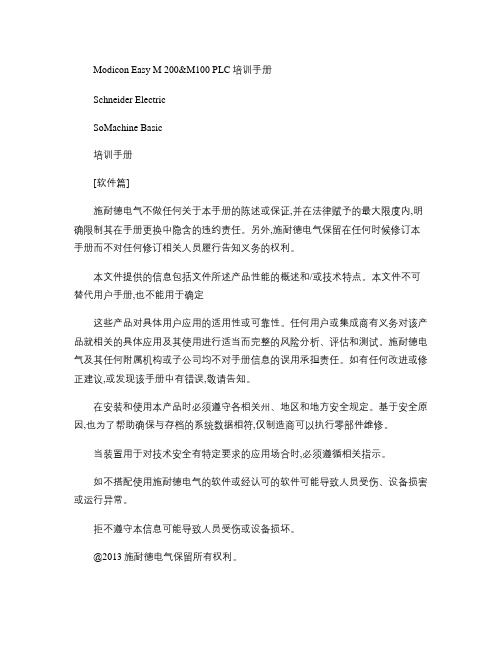
Modicon Easy M 200&M100 PLC培训手册Schneider ElectricSoMachine Basic培训手册[软件篇]施耐德电气不做任何关于本手册的陈述或保证,并在法律赋予的最大限度内,明确限制其在手册更换中隐含的违约责任。
另外,施耐德电气保留在任何时候修订本手册而不对任何修订相关人员履行告知义务的权利。
本文件提供的信息包括文件所述产品性能的概述和/或技术特点。
本文件不可替代用户手册,也不能用于确定这些产品对具体用户应用的适用性或可靠性。
任何用户或集成商有义务对该产品就相关的具体应用及其使用进行适当而完整的风险分析、评估和测试。
施耐德电气及其任何附属机构或子公司均不对手册信息的误用承担责任。
如有任何改进或修正建议,或发现该手册中有错误,敬请告知。
在安装和使用本产品时必须遵守各相关州、地区和地方安全规定。
基于安全原因,也为了帮助确保与存档的系统数据相符,仅制造商可以执行零部件维修。
当装置用于对技术安全有特定要求的应用场合时,必须遵循相关指示。
如不搭配使用施耐德电气的软件或经认可的软件可能导致人员受伤、设备损害或运行异常。
拒不遵守本信息可能导致人员受伤或设备损坏。
@2013施耐德电气保留所有权利。
本手册内容属施耐德电气专有财产。
施耐德电气保留所有权利,包括版权。
未征得施耐德电气明确的书面许可,不得以任何形式或通过任何方式,不论是电子或机械形式(包括影印,复制本文件的任何部分。
SoMachine Basic培训手册介绍和法律公告购买SoMachine Basic培训手册的用户即享有参加SoMachine Basic培训课程的权利。
必须通过课程测验,方可获得施耐德电气的培训课程结业证书。
对依据本培训手册做出的行为,施耐德电气不承担任何责任。
商标施耐德电气已尽最大努力提供有关本手册中提及的公司名称、产品和服务的商标信息。
以下显示的商标来自不Microsoft Windows、Windows XP、Windows Vista、Windows 7、Windows 8、Microsoft Office 和Microsoft Excel 是Microsoft公司在美国和®/或其它国家的注册商标或商标。
app产品操作学习手册范本——斑驴

斑驴操作手册斑驴APP操作手册(用户版)2017年3月10日文档斑驴操作手册目 录1前言....................................................................................................................................................................0 1.1 项目名称.......................................................................................................................................................0 1.2 编写目的.......................................................................................................................................................0 1.3 术语和简洁语...............................................................................................................................................0 1.4 系统环境配置...............................................................................................................................................0 1.5 按钮定义.......................................................................................................................................................0 2功能概括 .............................................................................................................................................................1 2.1 功能构造.......................................................................................................................................................1 3斑驴功能说明......................................................................................................................................................2 3.1 登录/注册......................................................................................................................................................2 功能说明 (2)操作步骤...............................................................................................................................................2 3.2 踪迹 ...............................................................................................................................................................4 个人踪迹 (4)集体踪迹...............................................................................................................................................6 3.3 达人 ...............................................................................................................................................................8 功能说明............................................................................................................................................... 8 操作步骤...............................................................................................................................................8 3.4 活动 ...............................................................................................................................................................9 功能说明............................................................................................................................................... 9 操作步骤...............................................................................................................................................9 3.5 我的 .............................................................................................................................................................14 个人资料............................................................................................................................................. 14 我的活动............................................................................................................................................. 16 我的踪迹............................................................................................................................................. 17 我的珍藏............................................................................................................................................. 18 下载管理............................................................................................................................................. 19 我的订单............................................................................................................................................. 20 我的信息 (21)设置.....................................................................................................................................................25 4附件 ...................................................................................................................................................................27目录斑驴操作手册1前言1.1项目名称斑驴1.2编写目的本操作手册主要介绍斑驴客户端app的操作方法,指导用户怎么使用app客户端。
软件操作培训课件

软件操作培训课件第一部分:介绍本培训课件旨在向学员介绍软件操作的基本知识和技巧。
通过本课程,您将能够熟练使用软件,提高工作效率,实现自己的工作目标。
第二部分:软件概述在本节中,我们将对软件进行简要介绍,并探讨其在不同领域中的应用。
我们还将了解软件的基本功能和特点,并为您提供一些使用软件的注意事项。
第三部分:软件安装与配置在本节中,我们将详细介绍如何安装所使用的软件,并提供一些关于配置选项和系统要求的建议。
我们还将解释如何在不同操作系统上进行软件安装,并提供一些示例。
第四部分:软件界面与功能在本节中,我们将带您了解软件的界面布局和各个功能模块的作用。
我们将逐一介绍主菜单、工具栏、选项卡等界面元素,并解释它们的功能和用法。
此外,我们还将介绍一些常用的快捷键和操作技巧,以加快您的工作效率。
第五部分:数据输入与处理本节将着重介绍如何进行数据的输入和处理。
我们将向您展示如何创建新的文档、表格或图表,并教授一些常用的数据输入方法和技巧。
我们还将讨论如何对数据进行排序、过滤和计算,并介绍一些数据处理的高级功能和工具。
第六部分:数据可视化与报表生成在本节中,我们将探讨如何利用软件中的图表和图形工具,将数据转化为直观且易于理解的可视化效果。
我们将介绍各种图表类型的用途和制作方法,并带您了解如何调整图表的样式和格式。
此外,我们还将指导您如何生成报表和图形化的分析结果。
第七部分:高级功能与扩展本节将展示软件的一些高级功能和扩展选项。
我们将介绍如何利用宏、脚本或插件来自定义软件的功能和界面,以满足个人或团队的特定需求。
我们还将讨论一些与其他软件或外部设备的集成方法,以提高工作效率和便捷性。
第八部分:常见问题与故障排除在本节中,我们将介绍一些常见的软件使用问题和故障,并提供相应的解决方法和排除步骤。
我们将讨论如何应对崩溃、卡顿、数据丢失等问题,并介绍一些预防故障的实用技巧和建议。
第九部分:课程总结与展望在本节中,我们将对本培训课程进行总结,并展望未来的学习和发展方向。
培训软件使用的流程

培训软件使用的流程1. 确定培训目标在开始使用培训软件之前,需要明确培训的目标和目的。
这有助于确定培训内容的范围和步骤。
•确定培训的主题和重点•确定培训的对象和参与人员•确定培训的时间和地点2. 选择合适的培训软件根据培训的需求,选择适合的培训软件。
以下是一些常用的培训软件:•LMS(Learning Management System):用于管理和交付在线培训的平台,包括课程管理、学员管理和评估等功能。
•虚拟教室软件:用于在线实时互动培训,包括远程会议、在线讨论和白板分享等功能。
•电子学习平台:提供在线学习资源和课程内容,学员可以自主学习和完成作业。
3. 设计培训课程在使用培训软件之前,需要根据培训目标和目的设计培训课程。
以下是设计培训课程的几个步骤:•确定培训课程的结构和模块•制定培训课程的大纲和学习目标•开发培训教材和学习资源•设计培训课程的评估和考试方式4. 创建培训内容使用培训软件创建和制作培训内容。
以下是创建培训内容的一些注意事项:•使用多媒体内容(文字、图片、视频等)增强学习效果•制作清晰简洁的幻灯片和演示文稿•提供互动和练习的机会,以加深学员的理解和学习效果5. 发布培训课程发布培训课程到培训软件平台上。
以下是发布培训课程的一些步骤:•创建课程和学员的账号•上传培训内容和学习资源•设置课程的学习路径和进度•发布课程通知和提醒学员完成培训任务6. 进行培训评估使用培训软件进行培训评估,以检查培训的效果和学员的学习情况。
以下是一些常用的培训评估方式:•在线测验和考试:通过在线测验和考试,评估学员对培训内容的掌握程度。
•学员反馈调查:通过学员反馈调查,了解学员对培训内容和方式的满意度。
•培训记录和报表:通过培训软件生成的培训记录和报表,评估培训的进展和效果。
7. 提供技术支持和反馈为培训的学员提供技术支持和反馈。
以下是提供技术支持和反馈的一些建议:•提供使用培训软件的详细说明和教程•设立技术支持团队,及时解答学员的问题和疑惑•收集学员的反馈意见和建议,不断改进培训软件的功能和界面以上是使用培训软件的流程和步骤。
BOSS2.0操作培训手册(地址资源管理部分)_V1.6

功能描述: 单个或批量修改标准地址的名称或者删除标准地址信息。 功能菜单: 【SF_地址管理】→【标准地址管理】 操作步骤:
4
z 选择行政区域。 z 根据各类查询条件定位需要修改的标准地址,可以定位到道路号、建筑物以及
住宅一级(根据修改的需要)。 z 直接在标准地址名称中进行修改,然后选择“保存”即可,系统会自动更新定
审阅者
备注
1
地址资源管理操作手册
标准地址查询
功能描述: 查询标准地址信息 功能菜单: 【SF_地址管理】→【标准地址管理】 操作步骤: z 选择行政区域。 z 选择需要查询的标准地址类型,如道路号、建筑物、住宅等。 z 输入需要查询的标准地址过滤条件,可以用上级地址进行过滤,也可以用名称
直接进行过滤。 z 点击查询。 z 在“标准地址列表”栏中可以显示出地址列表结果。 z 选择一条具体的地址后,在“详细信息维护”栏中可以显示标准地址的名称相
图 6 修改标准地址所对应的上级地址
建立管理地址
功能说明: 建立各种类型的管理地址,如维护站、维护片区、光机、小区等。
8
功能菜单: 【SF_地址管理】→【管理地址片区维护】
图 7 新建管理地址
操作步骤: z 在页面下方点击“新建”。 z 通过行政区域、上级地址等查询等条件定位出需要新建管理地址的上级地址,
常见问题解释(FAQ)
什么是标准地址和管理地址
标准地址是用户地址的合法标识,通常是使用相关行政机构为住宅制定的地名。 BOSS2.0 标准地址的层级关系主要有 行政区->道路号->楼栋以及房屋门牌号(住 宅)4 级。 管理地址是根据公司的经营管理需要,对业务涉及范围内的所覆盖的地址进行分区 和命名的地址。根据管理应用需求的不同,管理地址可以分为维护类、营销类等 等。管理地址通常具有灵活性、可变性等特点。根据业务发展和管理的需要,管理 地址可能会经常进行调整。 目前维护类管理地址层级关系主要有: 分公司->维护站->维护片区,另外还有小 区和光机等类型。小区和光机信息顶级地址目前都定义为分公司。
机器人操作培训说明书完整版
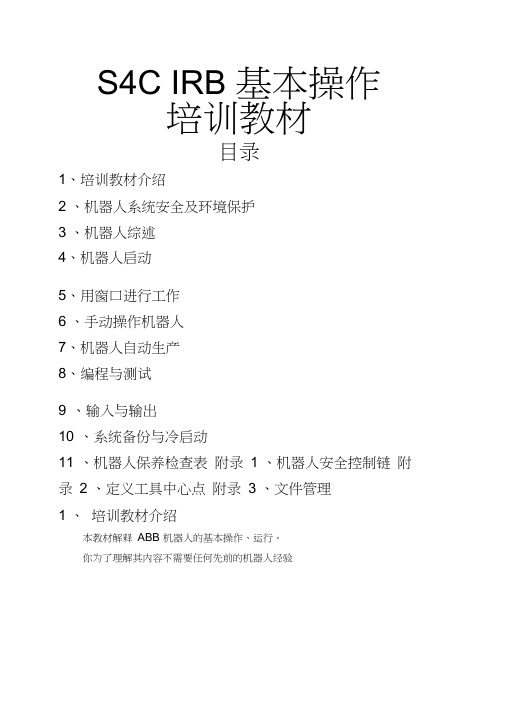
S4C IRB 基本操作培训教材目录1、培训教材介绍2 、机器人系统安全及环境保护3 、机器人综述4、机器人启动5、用窗口进行工作6 、手动操作机器人7、机器人自动生产8、编程与测试9 、输入与输出10 、系统备份与冷启动11 、机器人保养检查表附录1 、机器人安全控制链附录 2 、定义工具中心点附录 3 、文件管理1 、培训教材介绍本教材解释ABB 机器人的基本操作、运行。
你为了理解其内容不需要任何先前的机器人经验本教材被分为十一章,各章分别描述一个特别的工作任务和实现的方法。
各章互相间有一定联系。
因此应该按他们在书中的顺序阅读。
借助此教材学习操作操作机器人是我们的目的,但是仅仅阅读此教材也应该能帮助你理解机器人的基本的操作。
此教材依照标准的安装而写,具体根据系统的配置会有差异。
机器人的控制柜有两种型号。
一种小,一种大。
本教材选用小型号的控制柜表示。
大的控制柜的柜橱有和大的一个同样的操作面板,但是位于另一个位置。
请注意这教材仅仅描述实现通常的工作作业的某一种方法,如果你是经验丰富的用户,可以有其他的方法。
其他的方法和更详细的信息看下列手册。
《使用指南》提供全部自动操纵功能的描述并详细描述程序设计语言此手册是操作员和程序编制员的参照手册。
《产品手册》提供安装、机器人故障定位等方面的信息。
如果你仅希望能运行程序,手动操作机器人、由软盘调入程序等,不必要读8-11章。
2、机器人系统安全及环境保护机器人系统复杂而且危险性大,在训练期间里,或者任何别的操作过程都必须注意安全。
无论任何时间进入机器人周围的保护的空间都可能导致严重的伤害。
只有经过培训认证的人员才可以进入该区域。
请严格注意。
以下的安全守则必须遵守。
万一发生火灾,请使用二氧化碳灭火器。
急停开关(E-Stop )不允许被短接。
机器人处于自动模式时,不允许进入其运动所及的区域。
在任何情况下,不要使用原始盘,用复制盘。
搬运时,机器停止,机器人不应置物,应空机。
培训-LCA工作步骤与eB操作培训-20131108北工大

LCA工作步骤与eBalance软件培训
合作研发 亿科环境科技 四川大学建筑与环境学院 报告人 王洪涛 wanghongtao@
LCA方法框架及特点
目标ional Unit & Reference Flow (尤其是对比分析)
5
您 身 边 的 LCA 专 家
项目描述页与文件操作
项目描述页
• • •
从“文件”菜单中,打 开“示例文档-电力练习” 从“视图”菜单中,打 开和编辑当前项目的“项 目描述页”
LCA results & analysis
LCA interpretation and report
亿科环境科技
影响类型范围 Selected impact categories and LCIA methodologies
Which resources and emissions to be included or excluded
亿科环境科技 您 身 边 的 LCA 专 家
3
LCA工作步骤及eBalance功能一览
1. 目标与范围定义:填写项目描述
2. 建模与数据收集 2.1 生命周期建模 • 构造流程图,或树形模型 2.2 实景过程清单数据收集 • 添加清单条目(物质名录管理器) • 原始数据与算法记录 4. 结果与分析 • 完整性和平衡检查,质量评估* • 单方案:即时图表的贡献分析 2.3 背景过程清单数据选择 、敏感度分析 • 从数据库管理器或清单文件导入 • 多方案:自定义图表对比分析 • CLCD,Ecoinvent,ELCD三个数据库 • 参数分析 • CLCD-Q 数据质量评价方法:不 2.4 特殊的建模功能 确定度、关键数据与识别分析 • 多功能系统的分配或替代 5. 结果输出: • 多数据组 • 输出到清单数据库、清单文件 • 废弃物处置 (*.inv)、或excel文件 • 原料的运输 • LCA报告(Word格式) • 过程标签区分国内外*
BE产品培训-软件操作

目录BE安装 (1)BE界面介绍 (10)备份 (11)恢复 (25)作业监视器 (32)警报 (33)报告 (33)设备 (34)介质 (34)备份前的设置准备 (35)用户登录和服务启动 (36)设备(存储) (37)介质(策略) (40)选项(事前准备) (43)关于将作业报告发送邮件 (45)备份和恢复 (46)文件备份(Windows) (46)文件恢复(Windows) (52)文件备份(Linux & Unix) (53)文件恢复(Linux & Unix) (54)卸载客户端(Linux & Unix) (55)MSSQL备份 (56)MSSQL恢复 (57)Exchange备份 (57)Exchange恢复 (59)Oracle备份(Windows) (60)Oracle备份(Linux) (62)Oracle恢复 (66)Active Directory备份 (67)Active Directory恢复 (68)备份作业时间安排 (69)作业运行情况说明 (69)BE安装将光盘放入光驱自动执行,或执行光盘中的browser.exe,首先弹出语言选择菜单选择后,进入安装主页面三个选项1.启动BE 环境检查将会执行服务器自身环境检查,并生成报告文件,以检测本机是否满足安装Backup Exec 的条件。
此步骤在安装过程中也会执行。
2.BE安装安装Backup Exec Server主模块。
3.BE Agent安装安装BE受控客户端。
选择第二项,启用BE安装本地安装可直接安装BE server以及其他选件,以及远程管理控制台(CASO)远程安装可将介质服务器或其他代理推送到远程服务器。
装条件的情况,可根据此进行检查排错。
可输入有相应权限的license以激活对应应用组件。
如果没有license,则可试用60天,并使用所有相应功能。
选择需要安装的相应功能选件。
Bex5-视频教程

Bex5-视频教程BeX5开发指南BeX5开发指南:BeX5 v3快速入门、业务模型、界面模型、报表模型、系统集成BeX5特性简介BeX5开发文档平台快速开发指南、高级开发手册、API手册、管理员使用手册、用户使用手册、安装部署手册BeX5核心原理•页面结构及生命周期•核心-之数据绑定•多页和单页应用模式•单页应用的三个问题BeX5初级教程(2015年3月10日发布 For V3.0,V3.1)•第1讲:BeX5简介及开发环境部署•第2讲:建模过程•第3讲:界面建模(规则)•第4讲:移动应用界面建模•第5讲:移动应用手工界面建模•第6讲:生成移动应用•第7讲:简单流程开发•第8讲:数据建模和组织建模•第9讲:流程建模•第10讲:界面建模•第11讲:报表开发BeX5常用组件bizDatadatamodelbarcontentspanelrowscrollView (一)、(二) titleBar windowContainer wingbutton buttonGroup controlGroup inputlabelInputoutputselectRadiotogglecheckboxcheckboxGroup radioGroupdataTablespopMenupopOvertreelistAttachmentSimple (一)、(二) gridmessageDialog windowDialog windowReceiver attachment attachmentImage attachmentPCbizFilterorgDialogorgImageorgSelectorgTreesmartFilterBeX5中级教程•第1讲:BeX5基础知识•第2讲:基本建模过程•第3讲:业务模型基础•第4讲:数据模型•第5讲:过程模型【流程模型】•第6讲:界面模型基础•第7讲:布局组件•第8讲:数据组件•第9讲:数据规则之JS函数•第10讲:grid组件及下拉组件•第11讲:级联下拉•第12讲:流程组件•第13讲:对话框系列组件•第14讲:文档附件组件•第15讲:报表•第16讲:JS代码调试•第17讲:页面CSS•第18讲:系统集成•第19讲:组织模型【组织权限】•第20讲:门户•第21讲:性能优化BeX5专题•第1讲:学习和开发•整理BeX5的所有学习资源,为初学者指引学习方向,保证开发人员快速入门、循序渐进,“入门—进阶—精通”一气呵成;结合众多项目经验,为BeX5开发团队的组织、分工、开发和实施,提供最前沿的实践指引,保障项目的顺利实施•第2讲:性能优化•在设计阶段、开发阶段和部署阶段,针对性能优化应注意的一些实践原则•第3-1讲:Action业务动作-1•什么是动作?如何定义动作?如何调用动作?动作的事件机制?动作权限和数据权限?•第3-2讲:Action业务动作-2•什么是动作?如何定义动作?如何调用动作?动作的事件机制?动作权限和数据权限?•第4-1讲:系统集成-1•BeX5如何与第三方系统进行业务交互、界面集成和单点登录,示例如何从第三方系统的表单发起BeX5的工作流•第4-2讲:系统集成-2•BeX5如何与第三方系统进行业务交互、界面集成和单点登录,示例如何从第三方系统的表单发起BeX5的工作流•第5讲:标准动作扩展•标准的数据存取动作有哪些能力?如何进行扩展?•第6讲:流转对话框定制•如何自定义流程对话框?•第7讲:组件开发•详细讲解BeX5界面组件的开发和运行原理,完整分析组件的模型描述和代码结构•第8讲:动态工作流•讲解如何实现表单和工作流分离,动态关联,实现一个表单动态选择用多个工作流审批,或多个表单用同一个工作流审批•微信企业号集成:•介绍微信企业号与BeX5集成能力:运行功能、接收推送消息、以及点击推送消息打开流程功能页面等BeX5开发者视频:出入库管理案例(长春鱼熊出品)长春鱼熊,是一个基于起步科技WeX5/BeX5提供应用开发服务以及相关咨询、培训服务的独立团队。
- 1、下载文档前请自行甄别文档内容的完整性,平台不提供额外的编辑、内容补充、找答案等附加服务。
- 2、"仅部分预览"的文档,不可在线预览部分如存在完整性等问题,可反馈申请退款(可完整预览的文档不适用该条件!)。
- 3、如文档侵犯您的权益,请联系客服反馈,我们会尽快为您处理(人工客服工作时间:9:00-18:30)。
目录BE安装 (1)BE界面介绍 (10)备份 (11)恢复 (25)作业监视器 (32)警报 (33)报告 (33)设备 (34)介质 (34)备份前的设置准备 (35)用户登录和服务启动 (36)设备(存储) (37)介质(策略) (40)选项(事前准备) (43)关于将作业报告发送邮件 (45)备份和恢复 (46)文件备份(Windows) (46)文件恢复(Windows) (52)文件备份(Linux & Unix) (53)文件恢复(Linux & Unix) (54)卸载客户端(Linux & Unix) (55)MSSQL备份 (56)MSSQL恢复 (57)Exchange备份 (57)Exchange恢复 (59)Oracle备份(Windows) (60)Oracle备份(Linux) (62)Oracle恢复 (66)Active Directory备份 (67)Active Directory恢复 (68)备份作业时间安排 (69)作业运行情况说明 (69)BE安装将光盘放入光驱自动执行,或执行光盘中的browser.exe,首先弹出语言选择菜单选择后,进入安装主页面三个选项1.启动BE 环境检查将会执行服务器自身环境检查,并生成报告文件,以检测本机是否满足安装Backup Exec 的条件。
此步骤在安装过程中也会执行。
2.BE安装安装Backup Exec Server主模块。
3.BE Agent安装安装BE受控客户端。
选择第二项,启用BE安装本地安装可直接安装BE server以及其他选件,以及远程管理控制台(CASO)远程安装可将介质服务器或其他代理推送到远程服务器。
装条件的情况,可根据此进行检查排错。
可输入有相应权限的license以激活对应应用组件。
如果没有license,则可试用60天,并使用所有相应功能。
选择需要安装的相应功能选件。
户。
推荐在这里提供一个域管理员账户。
选择所使用数据库。
BE后台所使用数据库为SQL server。
如果环境中没有安装SQL Server,则可安装免费版的SQL Express。
安装磁带库驱动。
推荐安装symantec自身提供的驱动。
生成预安装报告开始安装安装完成打上最新补丁。
BE界面介绍启动BE后,会出现相关向导界面BE界面中主要功能按钮有备份、恢复、作业设置、作业监视器、警报、报告、设备、介质备份点击备份按钮,会出现备份向导。
把复选框的勾去掉,点击取消。
下次点击备份时,将进入正常备份界面。
左侧为备份设置相关项,右侧为内容选择项。
在选择项中内容为定义选择项列表名称,资源视图,文件详细信息,包括/排除文件列表备份资源次序。
可以在这个界面中调整备份的先后顺序。
通过此界面可预先测试相应资源权限。
作业优先级的设置,可以保证几个作业共同执行时,优先执行重要度高的作业。
列表通知,可将作业运行情况通知相关人员致性检查,以及压缩设置。
高级备份设置备份所采用网络链路设置,以及安全设置作业执行前后可执行自定义脚本或命令启用‘打开文件备份’,可保证文件即使在使用当中,也可正常进行备份关于合并备份及脱机备份的高级选项SQL备份相关选项Exchange备份相关选项SharePoint备份相关选项AD域备份相关选项lotus邮件系统备份相关选项oracle备份相关选项DB2备份相关选项NetWare备份相关选项linux Unix Mac平台备份相关选项使用NDMP协议的存储备份相关选项EV邮件归档备份相关选项VMare备份相关选项VirtualPC备份相关选项备份任务通知备份计划设置。
可以定制备份具体时间、周期,以及作业是否删除的设置。
恢复恢复界面与备份界面有许多相似之处,这里只提出其区别。
具体操作见其后操作文档说明。
选择可恢复资源文件重定向恢复SQL重定向Exchange重定向SharePoint重定向Oracle重定向DB2重定向EV重定向VMware重定向VirtualServer重定向恢复设置,是否覆盖原文件恢复恢复高级设置作业设置所有作业任务都湖出现在此界面中。
双击相应作业可进行编辑。
如果此作业正在运行中,则只能以报告方式看到相关信息,不能进行编辑。
同时,已经备份后的资源选择性列表、对作业进行策略设置、复制作业也在于此。
作业监视器所有正在运行的、已经完成的作业会在此界面显示。
可以显示作业速率,完成情况等信息各种消息及警告在此显示,作业中的提示信息等,也可以在这里找到。
报告可在此查看及自定义报告设备备份设备将在此显示及设置,包括磁带库、备份至磁盘文件夹等等介质可对备份介质进行统一设置和管理。
作业的保留周期,覆盖及附加等都在这里进行设置。
备份前的设置准备备份前需确保使用了足够权限的账户,所有应用服务开启,设备连接运转正常,介质设置符合规则,相关选项正确。
并且可以设置将备份作业情况通过邮件等方式通知指定用户。
下面将分项说明。
用户登录和服务启动用户登录和创建用户在菜单栏选择“网络”→“登录账户”→“新建”或者“编辑”,弹出“登录凭证”对话框。
用户名称:登录用户帐户名称(可以有重复名称)。
帐户名:登录用户账户描述(不可以有重复账户)。
启动服务在菜单栏选择“网络”→“连接到介质服务器”→左下“服务”,弹出“服务”对话框,可以启动、关闭、从新启动所有服务;也可以使用命令,运行cmd打开命令提示符,进入Backup Exec安装目录,默认是C:\Program Files\symantec\Backup Exec,运行bemcmd –o503停止所有服务(返回值为1是正常),运行bemcmd –o502启动服务(返回值为1是正常)。
设备(存储)带库(带机)初始化:可以包括读取介质上的所有条码标签。
锁定和解除锁定:要从带库取出磁带要执行解除锁定,放回磁带准备准备使用要执行锁定;现在很多带库比较智能化,不需要此步骤,此步骤多使用于老版带库和带库取出出问题时。
配置分区:即分插槽,将插槽分组。
清单:列出并识别介质(磁带)信息。
扫描:扫描并识别磁带内的数据或信息。
清单和扫描:同上。
编录介质:当catalog(目录日志)不存在或不能正常识别时,要恢复,执行此操作。
恢复数据:略,详见下文。
快清除、慢清除:快格式化、慢格式化。
磁盘在“备份至磁盘文件夹”右键选择“新建备份至磁盘文件夹”,弹出新的对话框。
名称:存储设备的名称——用于区分其他设备。
路径:本机(备份服务器)存储位置。
最大的“备份至磁盘”文件大小:每个备份文件的大小,如果用FAT、FAT32格式的硬盘,建议用2GB。
每个“备份至磁盘”文件的最多备份集数:即保存多少个备份文件。
保存的备份文件的大小等于这两项的乘积。
并发操作:同时可以有几个作业使用这个磁盘存储,相当于带库的驱动。
介质(策略)介质集正在清洗介质:存放清洗带(根据清洗带的条码自动识别或手动识别)。
报废的介质:不使用的介质。
暂存介质:一般使用的介质,不指定策略,所有策略都可以从此处取介质。
新建介质集(策略):在“介质集”右键,选择“新建介质集”,弹出新的对话框。
名称:介质集(策略)名称——用于区分其他介质集(策略)。
覆盖保护周期:即备份数据保存时间,超过周期的数据不可用于恢复。
附加周期:当存储还有空间,是否允许后续作业或其他作业使用此存储和使用的时间周期。
关于介质的移动编录介质,恢复数据:同上。
与介质集关联:将存储(磁带)移动到指定介质集(策略),移动到指定介质集后不可以再被其他介质集(策略)使用,多用于“专带专用”的情况。
(注:设置时要考虑到插槽分区的情况,不要出现使用冲突。
)移动到保管库:将联机介质(可以使用)移动到脱机介质(不可以使用),或者脱机介质(不可以使用)将移动到联机介质(可以使用)。
选项(事前准备)预选项在菜单栏选择“工具”→“选项”→左下“服务”,弹出“选项”对话框,可以预先设定一些设置,以后备份或恢复的选项将遵照预先设定的设置。
为了不影响以后的应用,此处尽量不做多余设置。
扫描”改为“如果可用,使用先前作业记录”。
验”的选项去掉。
关于将作业报告发送邮件在菜单栏选择“工具”→“电子邮件和寻呼机通知””对话框,可以设置发送方,在菜单栏选择“工具”→“接收者””对话框,可以设置接收方,备份时在通知一项选择收件人后,当此次作业完成时会发送邮件给收件人报告备份作业简单情况。
备份和恢复文件备份(Windows)选择备份源,注意修改策略名称。
当从备份服务器远程推送安装客户端后,虽然客户机会自动在“资源收藏”夹下的“Linux/Unix服务器”、“Macintosh系统”或者“Windows系统”中出现,但是建议在“用户定义选择项”右键“管理用户定义的选择”手动添加客户机(前提是备份服务器要能解析到客户机,建议在hosts记录里添加)。
使用的账户,可以点击“改变”,前提是要事先设定好账户(账户设定见1.1)。
选择设备(存储:带库或磁盘),介质集(规则)等。
归档位(不重置归档位);增量——(重置归档位)。
注意设定“作业名称”和“备份后检查”。
否则数据将显示正在使用无法备份。
备份时间可以设定为:立即运行(立即运行一次,以后不手动启动不再运行),在以下时间运行(在指定时间运行一次,以后不手动启动不再运行),按计划运行(按计划周期性的永久或长期运行,详见如下说明)。
下一年本日不运行作业。
预定周日:可以按照周几、第几周或者两者兼用。
预定每月天数:按照指定日期备份,可选一个或多个日期。
选定日期每月当日都运行此作业。
间隔天数:每隔几天运行一次作业,周期性的循环下去。
